Vivoactive HR(VAHR)的室內游泳 Pool Swim,指的就是泳池裡游泳,所以要在室外泳池使用當然也可以。(室內游泳/Pool Swim,翻譯翻得不好誒)
簡單說就是藉由偵測划手的動作來判斷來回泳池兩邊的趟數,同時在計時。有了趟數再乘於泳池長度就能得到距離,距離再除於時間就有速度。所以記住,第一次使用前記得設定泳池長度,這樣距離等資料才不會算錯(當然若去不同游泳池,泳池長度不一樣記得改變設定)。
基本上游泳四式:自蛙蝶仰都可以偵測,但單純踢水練習就沒辦法偵測,因為手不會動,VAHR沒辦法做判斷。另外從池邊游到對面邊之間,若是停下來,中斷太久,改變泳式,中途站立,舉手與熟人打招呼 等,都會導致趟數判斷錯誤,幾次使用下來感覺都是誤判多算。覺得演算法有待加強,數年前買的 poolmate 都比VAHR判斷的好很多。
雖然有待加強還算堪用,但是記錄可與手機同步後在手機上看結果,或是上傳雲端後藉由網路端看更多資料,算是彌補判斷有待改進的缺憾。
接下來就將泳池游泳這功能分為幾個部分做介紹 :
室內游泳設定
操作說明
Garmin Connect
| 室內游泳設定 |
使用前建議先進到 室內游泳 設定 中做些設定,
如圖所見可設定的項目,接著會依序介紹。
| 訓練頁面 |
訓練頁面在室內游泳時只有一個頁面,因為碰水後觸控其實就不能作用,所以更多頁面也不能切換。
而頁面裡有三個欄位,這也不能更改欄位數。三個欄位裡只有上面兩個欄位可以讓使用者更換,最下方的欄位是固定為 總計時間/距離。
可以選做上面兩個欄位的資料欄位有下 (好饒舌):
- 計時欄位:碼表計時,單組時間,經過時間
- 距離欄位:距離,單組距離
- 配速欄位:平均配速,單組配速,末趟配速
- 划水欄位:平均划水速,單趟平均划水率,末趟划水速,單趟泳姿,末組泳姿,末趟滑水數,每趟平均划水數,每組平均划水數
- 趟數欄位:趟數,單組趟數
- SWOLF欄位:平均,單組,末趟
- 溫度區間:溫度,過去24小時最高溫,過去24小時最低溫
- 其他欄位:卡路里,時間
#SWOLF: 說明書電子檔裡有介紹,簡單的說,就是越低分越好。
| 泳池大小 |
要設定正確,這樣距離才會算對。不然若實際游泳泳池長度25公尺,設定為50公尺,這樣游了4趟應該是100公尺卻會算成200公尺,也就是兩倍,反之則會算成一半。台灣一般室內泳池多為25米,如果不確定可以問泳池工作人員。
可選長度有5種內建值,另外有自訂更有彈性。
- 25公尺
- 50公尺
- 25碼
- 33 1/3公尺
- 33 1/3碼
- 自訂
| 警示設定 |
警示設定,就是當設定條件到的時候會震動提示。像是設定時間20分鐘,則會每20分鐘提示震動提示。距離若設定10趟(去回算2趟),泳池長度設定50公尺,那就是500公尺會提示一次。
- 距離(趟)
- 時間
- 卡路里
| 背景 |
背景色與字體顏色配置,個人覺得白比較看得清楚,尤其晚上或是室內的水中。
- 白: 背景白,字體黑
- 黑: 背景黑,字體白
| 操作說明 |
泳池游泳的操作方式簡易,在錶面或是任何widget畫面按下右鍵。
再點選室內游泳項目。
看到訓練頁面後,再按一次右鍵就開始記錄。
此時會先出現綠色播放綠色箭頭,並且震動。
游泳中間,若休息或是要分組(段)記錄,像是今天你要練習,500公尺熱身,100公尺x8次衝刺,結束練習。那游完500公尺後,按下左鍵,這時螢幕顏色會反轉(白黑交換)加上震動,就會暫停記錄。
等要再開始游泳前記得再按左鍵一次,螢幕顏色會反轉(白黑交換)加上震動,就會開始下一組記錄。之後每游完一組100公尺衝刺就同樣左鍵按一次暫停。再按一次開始。
如此直到反覆都使用左鍵分組,當要結束這整筆記錄時,改按右鍵,畫面會出現紅色正方形的停止圖示。稍後介紹網頁版介面時可以看到。
等待一下,畫面會出現,一個 X 與一個 V,這是詢問要不要將這筆記錄存擋。
點 X 就是放棄這筆記錄,點 V 就會將記錄存擋並結束。如此同步後在 GARMIN CONNECT會當成一筆記錄,裡面會在分出分組記錄。
注意,這裡說的『問要不要將這筆記錄存擋的畫面』出現時,千萬不要以為會暫時停止記錄就把它當作池邊休息使用。我剛用VAHR游泳前幾次,在這畫面時將手放到水裡然後就誤動作,結束了這次記錄。還好誤動作是以為我點選 V 有存檔,若是判為 X 沒記錄到就杯具了!
| GARMIN CONNECT |
VAHR上可以看歷史紀錄。
透過手機與 VAHR 同步後就能在手機端的 GARMIN CONNECT上看資訊,同時也可以在GARMIN CONNECT網頁上查看。 當然前列三種查看方式,當然是越後面介面,越能查看越詳細的資料。
下面就介紹網頁端的版本,我分享了一筆記錄,各位可以點連結看 GARMIN CONNECT 資訊 ,操作看看網頁版介面。
最上面看到的是 配速,划水數與 SWOLF。
這些圖可以放大來看,放大後也可以看層圖。
畫面往下滑可以看到統計資料,
除統計資料外,也可以選『 區間』細看每組的資訊,這裡的區間就是前面提到使用左鍵區隔出的資料。
每組前面的小箭頭,點下後就可以看到這組裡面每趟的細節資訊。
上圖兩個箭頭處,明顯看到時間少於一分鐘,這其實是同一趟,而VAHR判成兩趟了。
在區間資料裡剛才使用『表格』模式觀看,也可以用『圖解』模式看資訊。
以上就是游泳紀錄的查詢網頁版介面。
最後再回顧一下:
- 記得先設定泳池長度
- 四式(自仰蛙蝶)都可以偵測
- 單純踢水練習沒辦法偵測
- 避免誤判的方式就是盡量不要中途停下,變換泳式,划手中斷太久
- 中途休息時多使用左鍵暫停,不要用右鍵停止,以防資料沒存檔
對於 VAHR的室內游泳,目前還不滿意的就是有趟數會誤判多算的情況,期待將來可以透過韌體更新改善這個問題。
註記:
- 室內游泳模式時 GPS 與 心率偵測都是 關閉。
- 沒支援開放水域游泳,我覺得這是為了區隔鐵人錶系列與FENIX系列,如果開啟跑步模式也可以在開放水域記錄。
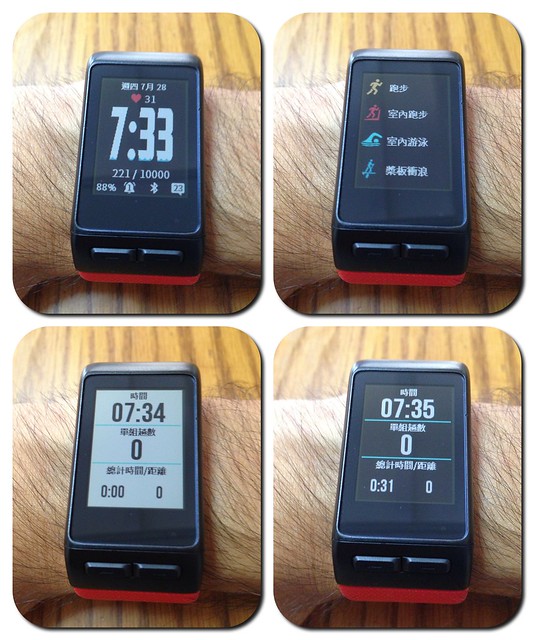
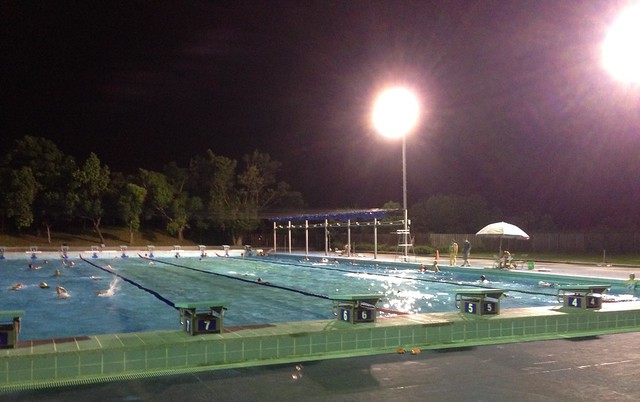

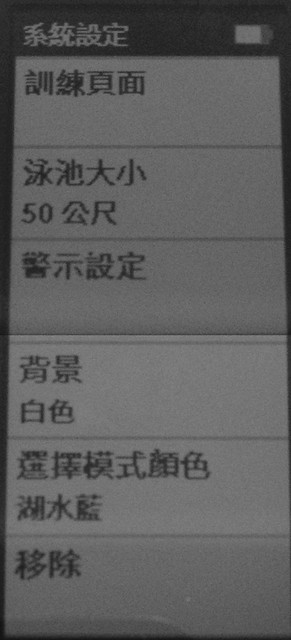









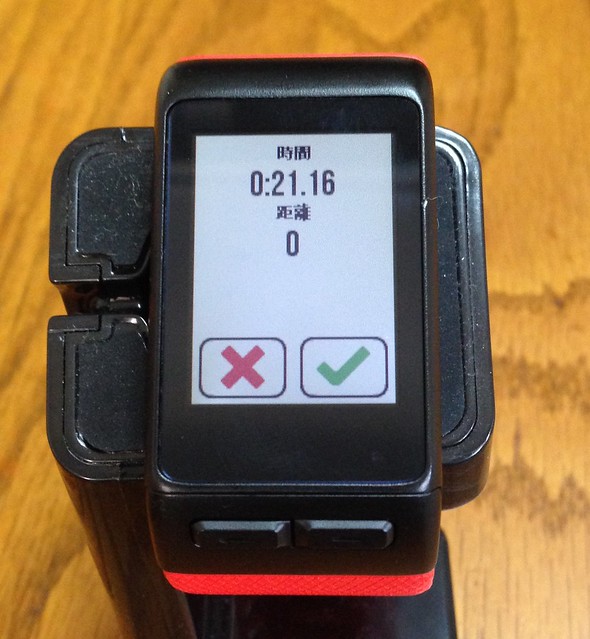







0 意見:
張貼留言